昨天突然被问到如何在wpf里面给一段文本加个虚线外框,由于有一段时间没玩wpf了,一时还真没想出来,虽然大概有个思路,但是也不保证正确。今天回到家,闲着没事情也就随便试验了一下。
首先来个框:
<Grid> <Border HorizontalAlignment="Center" VerticalAlignment="Center" Width="60" Height="30" CornerRadius="5" BorderBrush="Blue" BorderThickness="3"> <TextBlock Text="aaa" HorizontalAlignment="Center" VerticalAlignment="Center"/> </Border> </Grid>
看看效果:
一个中规中矩的实线框,如何改造成我们想要的虚线框哪?
第一个想到的就是修改Border的Brush,来看看这样的xaml:
<Grid> <Border HorizontalAlignment="Center" VerticalAlignment="Center" Width="60" Height="30" CornerRadius="5" BorderThickness="3"> <Border.BorderBrush> <LinearGradientBrush SpreadMethod="Repeat" StartPoint="0,5" EndPoint="5,0" MappingMode="Absolute"> <LinearGradientBrush.GradientStops> <GradientStop Color="Blue" Offset="0"/> <GradientStop Color="Blue" Offset="0.2"/> <GradientStop Color="Transparent" Offset="0.4"/> <GradientStop Color="Transparent" Offset="0.6"/> <GradientStop Color="Blue" Offset="0.8"/> <GradientStop Color="Blue" Offset="1"/> </LinearGradientBrush.GradientStops> </LinearGradientBrush> </Border.BorderBrush> <TextBlock Text="aaa" HorizontalAlignment="Center" VerticalAlignment="Center"/> </Border> </Grid>
看看效果图:
因为把Brush修改成斜线的渐变色(蓝色->透明->蓝色),因此总体上看起来就是个虚线,但是在圆角的效果取有些不怎么如意。
再换个思路,更换为使用DrawingBrush:
<Grid> <Border HorizontalAlignment="Center" VerticalAlignment="Center" Width="60" Height="30" CornerRadius="5" BorderThickness="3"> <Border.BorderBrush> <DrawingBrush> <DrawingBrush.Drawing> <GeometryDrawing> <GeometryDrawing.Pen> <Pen Brush="Blue" Thickness="3"> <Pen.DashStyle> <DashStyle Dashes="3,2,0,2"/> </Pen.DashStyle> </Pen> </GeometryDrawing.Pen> <GeometryDrawing.Geometry> <RectangleGeometry Rect="0,0,60,30" RadiusX="3" RadiusY="3"/> </GeometryDrawing.Geometry> </GeometryDrawing> </DrawingBrush.Drawing> </DrawingBrush> </Border.BorderBrush> <TextBlock Text="aaa" HorizontalAlignment="Center" VerticalAlignment="Center"/> </Border> </Grid>
看看效果图:
利用Pen的DashStyle可以轻易的实现点划的虚线图,当然也可以轻易实现点点划的虚线,DashStyle的规则为:实线长度,空线长度,实线长度,空线长度…,而实现长度如果为0,就代表点。
不过细看这张图的话,还是会发现一些不和谐的东西,圆角从外侧看,确实是圆的,但是仔细看内侧的话,发现其内侧竟然是个直角。。。
好吧,换个思路,放弃Border了,直接用Canvas,加Rectange:
<Grid> <Grid HorizontalAlignment="Center" VerticalAlignment="Center" Width="60" Height="30"> <Canvas> <Rectangle RadiusX="5" RadiusY="5" Width="60" Height="30" Stroke="Blue" StrokeDashArray="5,2,1,2" StrokeThickness="2"/> </Canvas> <TextBlock Text="aaa" HorizontalAlignment="Center" VerticalAlignment="Center"/> </Grid> </Grid>
看看效果图:
看起来还不错,确实是圆角的,不过这后面两个方案也有个明显的缺点,就是无法随着文本框内容的增长而动态的绘制。当然可以用Binding来进一步消除这个问题:
<Grid> <Grid HorizontalAlignment="Center" VerticalAlignment="Center" Width="60" Height="30" x:Name="g"> <Canvas> <Rectangle RadiusX="5" RadiusY="5" Width="{Binding ElementName=g, Path=Width}" Height="{Binding ElementName=g, Path=Height}" Stroke="Blue" StrokeDashArray="5,2,1,2" StrokeThickness="2"/> </Canvas> <TextBlock Text="aaa" HorizontalAlignment="Center" VerticalAlignment="Center"/> </Grid> </Grid>
效果图:
看起来还不错,不过这个方案还是存在问题的,如果容器Grid本身是自增长的,那么杯具就开始了:
<Grid> <Grid HorizontalAlignment="Center" VerticalAlignment="Center" x:Name="g"> <Canvas> <Rectangle RadiusX="5" RadiusY="5" Width="{Binding ElementName=g, Path=Width}" Height="{Binding ElementName=g, Path=Height}" Stroke="Blue" StrokeDashArray="5,2,1,2" StrokeThickness="2"/> </Canvas> <TextBlock Text="aaa" HorizontalAlignment="Center" VerticalAlignment="Center"/> </Grid> </Grid>
效果图:
可以发现,Grid使用了自增长的方式,Binding也只能获得错误的Width和Height,也就是0,不过别担心,WPF还提供了ActualWidth和ActualHeight:
<Grid> <Grid HorizontalAlignment="Center" VerticalAlignment="Center" x:Name="g"> <Canvas> <Rectangle RadiusX="5" RadiusY="5" Width="{Binding ElementName=g, Path=ActualWidth}" Height="{Binding ElementName=g, Path=ActualHeight}" Stroke="Blue" StrokeDashArray="5,2,1,2" StrokeThickness="2"/> </Canvas> <TextBlock Margin="10,7,10,7" Text="aaa" HorizontalAlignment="Center" VerticalAlignment="Center"/> </Grid> </Grid>
效果图:
哈哈,圆满达成目标。


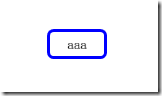
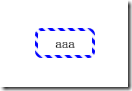
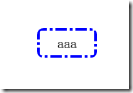
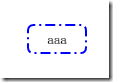
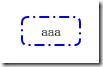




【推荐】国内首个AI IDE,深度理解中文开发场景,立即下载体验Trae
【推荐】编程新体验,更懂你的AI,立即体验豆包MarsCode编程助手
【推荐】抖音旗下AI助手豆包,你的智能百科全书,全免费不限次数
【推荐】轻量又高性能的 SSH 工具 IShell:AI 加持,快人一步
· 如何编写易于单元测试的代码
· 10年+ .NET Coder 心语,封装的思维:从隐藏、稳定开始理解其本质意义
· .NET Core 中如何实现缓存的预热?
· 从 HTTP 原因短语缺失研究 HTTP/2 和 HTTP/3 的设计差异
· AI与.NET技术实操系列:向量存储与相似性搜索在 .NET 中的实现
· 周边上新:园子的第一款马克杯温暖上架
· Open-Sora 2.0 重磅开源!
· 分享 3 个 .NET 开源的文件压缩处理库,助力快速实现文件压缩解压功能!
· Ollama——大语言模型本地部署的极速利器
· [AI/GPT/综述] AI Agent的设计模式综述
2010-12-17 快速类型判定